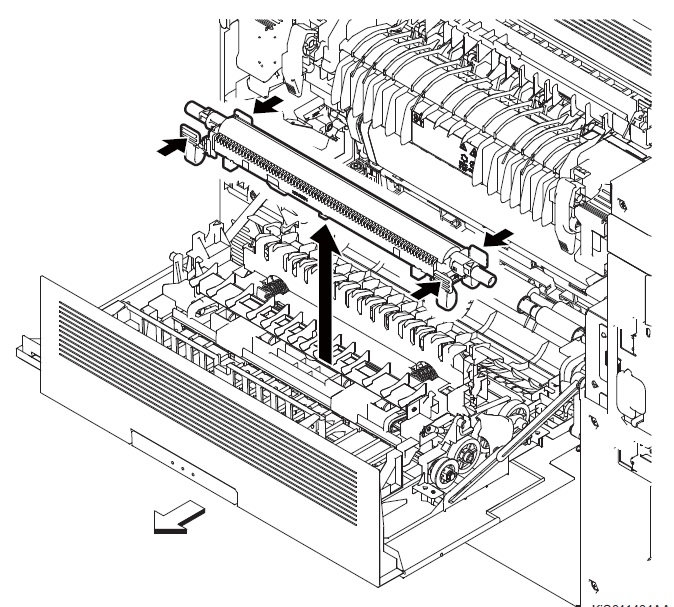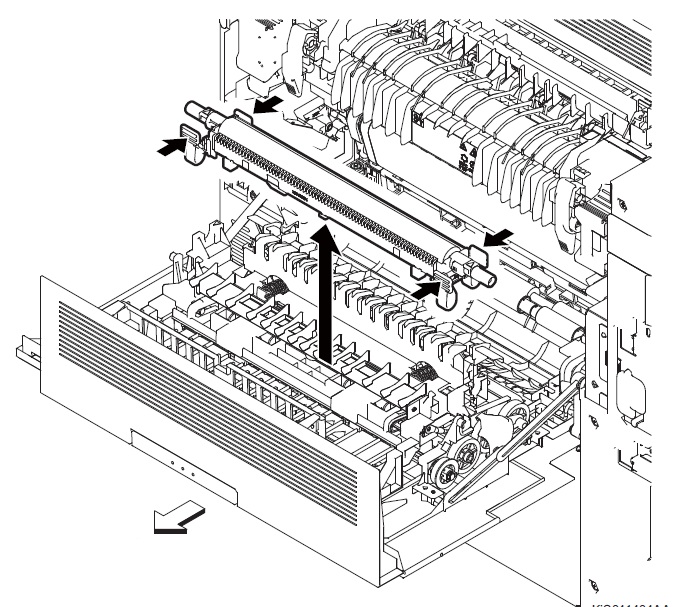Den här artikeln innehåller information om hur du löser ett fel på 077-104/077-105/077-106 papperskvadd på C3760dn/C3765dnf Dell Laser skrivare
- Så här åtgärdar du ett fel vid pappersstopp på 077-104/077-105/077-106 på C3760dn/C3765dnf Dell Laser skrivare
Så här åtgärdar du ett fel vid pappersstopp på 077-104/077-105/077-106 på C3760dn/C3765dnf Dell Laser skrivare
Papperskvadd kan uppstå om papperet inte är helt avslutat efter att ett dubbelsidigt utskriftsjobb har skickats.
| Kontrollera efter användare |
Ja |
Nr |
| Kontrollera pappersbanan. Se avsnitten Användarhandbok för C3760dn "problem med papperstrassel/anpassning"eller detAnvändarhandbok för C3765dnf "problem med papperstrassel/anpassning". Finns det några främmande föremål eller papperslappar etc. på pappersbanan? |
Ta bort främmande föremål eller pappersbitar etc. |
Gå vidare till nästa steg. |
| Skriv ut en testsida. Skrevs testsidan ut korrekt? |
Slutet på arbetet. |
Gå vidare till nästa steg. |
Kontrollera ROLL-2: a CRU genom att öppna skrivarens bakre lucka. Har ROLL-2: a CRU installerats på rätt sätt?
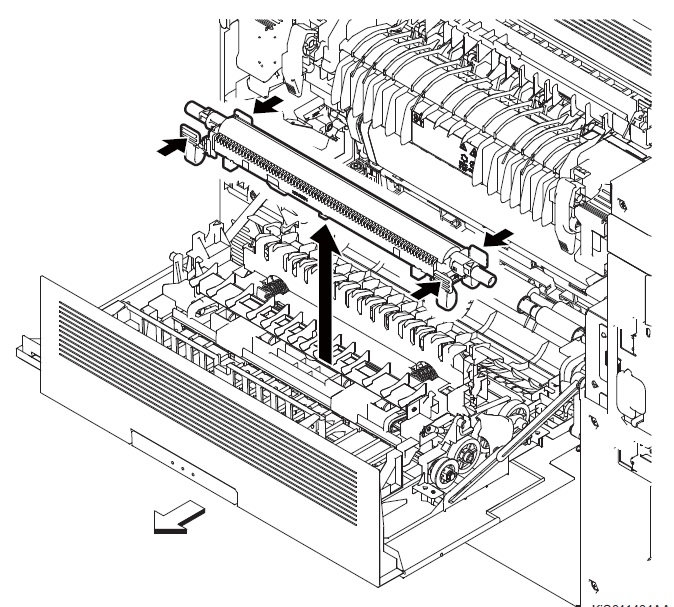 |
Gå vidare till nästa steg. |
Installera om RULLEn set-2ND CRU. |
Kontrollera ROLL-2: a CRU genom att öppna skrivarens bakre lucka. Är ROLL-2: a CRU deformerad eller utsliten?
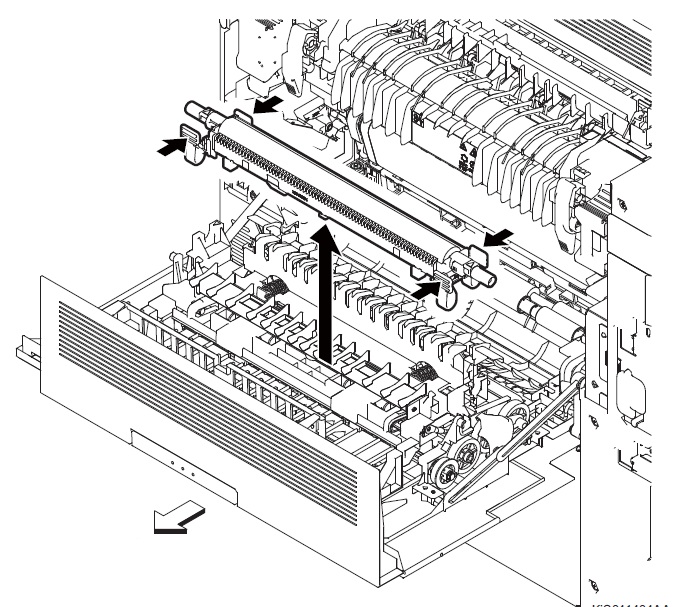 |
Byt ut RULLEn set-2ND CRU. |
Gå vidare till nästa steg. |
| Testa utGångs sensorn. C3760dn
- Stäng av skrivaren.
- Öppna skrivarens baksida och ta bort fixeringsenheten.
Undvik brännskador genom att inte ta bort fixeringsenheten direkt efter utskriften. Fixeringsenheten blir extremt varm under användning.
- Håll ned vänster och höger pilar och menyknapparna medan du startar skrivaren. När "diagnostisera..." släpper knapparna
- Tryck på pil upp två gånger och tryck sedan på OK (bock).
- Välj digital inmatning genom att klicka på nedåtpilen och tryck på OK (bock).
- Med hjälp av upp-och nedpilen väljer du 071-104 och trycker på OK (bock).
- Peka på sensorn i fotot nedan och se om numret på skrivarens skärm ändras när det vidrörs och släpps.

- Ändras siffran på skärmen när utGångs sensorn vidrörs?
C3765dnf
- Stäng av skrivaren.
- Öppna skrivarens baksida och ta bort fixeringsenheten.
Varning: Undvik brännskador genom att inte ta bort fixeringsenheten direkt efter utskriften. Fixeringsenheten blir extremt varm under användning.
- Håll ned knapparna på 4, 5 och 6 medan du startar skrivaren. När "diagnostisera..." släpper knapparna
- När diag-lösenord visas på skärmen trycker du två gånger på 2-knappen och 5-knappen en gång.
- Välj Printer diag och tryck på OK.
- Tryck på nedåtpilen för att välja IOT diag och tryck sedan på OK.
- Välj Digital input och tryck på OK.
- Använd upp-och nedpilen för att välja 071-104 och tryck på OK.
- Peka på sensorn i fotot nedan och se om numret på skrivarens skärm ändras när det vidrörs och släpps.

- Ändras siffran på skärmen när utGångs sensorn vidrörs?
|
Gå vidare till nästa steg. |
Byt ut PWBA MCU. |
| Testa avsluta koppling 1. C3760dn
- Stäng av skrivaren.
- Håll ned vänster och höger pilar och menyknapparna medan du startar skrivaren. När "diagnostisera..." släpper knapparna
- Tryck på pil upp två gånger och tryck sedan på OK (bock).
- Välj den nedpilen för att välja Digital output och tryck på OK (bock).
- Välj 041-001 med hjälp av upp-eller nedpilen och tryck på OK (bock). Detta måste utföras medan testet nedan körs på avsluta koppling 1.
- Tryck på uppåt-eller nedåtpilen för att välja 071-011 och tryck på OK (bock). Lyssna noga för att se om du hör ett mycket svagt klick eller ingen förändring i bruset.
- Fungerade utGångs kopplingen 1 normalt?
C3765dnf
- Stäng av skrivaren.
- Håll ned knapparna på 4, 5 och 6 medan du startar skrivaren. När "diagnostisera..." släpper knapparna
- När diag-lösenord visas på skärmen trycker du två gånger på 2-knappen och 5-knappen en gång.
- Välj Printer diag och tryck på OK.
- Tryck på nedåtpilen för att välja IOT diag och tryck sedan på OK.
- Välj Digital output och tryck på OK.
- Använd upp-och nedpilen för att välja 041-001 och tryck på OK. Detta måste utföras medan testet nedan körs på avsluta koppling 1.
- Tryck på uppåt-eller nedåtpilen för att välja 071-011 och tryck på OK. Lyssna noga för att se om du hör ett mycket svagt klick eller ingen förändring i bruset.
- Fungerade utGångs kopplingen 1 normalt?
|
Gå vidare till nästa steg. |
Byt ut PWBA MCU. |
| Kontrollera åtgärden avsluta koppling 2. C3760dn
- Stäng av skrivaren.
- Håll ned vänster och höger pilar och menyknapparna medan du startar skrivaren. När "diagnostisera..." släpper knapparna
- Tryck på pil upp två gånger och tryck sedan på OK (bock).
- Välj den nedpilen för att välja Digital output och tryck på OK (bock).
- Med hjälp av upp-och nedpilen väljer du 041-001 och trycker på OK (bock). Detta måste utföras medan testet nedan körs på avsluta koppling 2.
- Tryck på uppåt-eller nedåtpilen för att välja 071-012 och tryck på OK (bock). Lyssna noga för att se om du hör ett mycket svagt klick eller ingen förändring i bruset.
- Fungerar utGångs kopplingen 2 normalt?
C3765dnf
- Stäng av skrivaren.
- Håll ned knapparna på 4, 5 och 6 medan du startar skrivaren. När "diagnostisera..." släpper knapparna
- När diag-lösenord visas på skärmen trycker du två gånger på 2-knappen och 5-knappen en gång.
- Välj Printer diag och tryck på OK.
- Tryck på nedåtpilen för att välja IOT diag och tryck sedan på OK.
- Välj Digital output och tryck på OK.
- Använd upp-och nedpilen för att välja 041-001 och tryck på OK. Detta måste utföras medan testet nedan körs på avsluta koppling 2.
- Tryck på uppåt-eller nedåtpilen för att välja 071-012 och tryck på OK. Lyssna noga för att se om du hör ett mycket svagt klick eller ingen förändring i bruset.
- Fungerar utGångs kopplingen 2 normalt?
|
Gå vidare till nästa steg. |
Byt ut PWBA MCU. |
| Kontrollera huvud motor driften. C3760dn
- Stäng av skrivaren.
- Håll ned vänster och höger pilar och menyknapparna medan du startar skrivaren. När "diagnostisera..." släpper knapparna
- Tryck på pil upp två gånger och tryck sedan på OK (bock).
- Välj den nedpilen för att välja Digital output och tryck på OK (bock).
- Med hjälp av upp-och nedpilen väljer du 041-001 och trycker på OK (bock). Detta måste köras medan testet nedan körs på huvud motor operationen.
- Tryck på uppåt-eller nedåtpilen för att välja 071-001 och tryck på OK (bock). Lyssna noga för att se om du hör motorn igång.
- Fungerade motor funktionen normalt?
C3765dnf
- Stäng av skrivaren.
- Håll ned knapparna på 4, 5 och 6 medan du startar skrivaren. När "diagnostisera..." släpper knapparna
- När diag-lösenord visas på skärmen trycker du två gånger på 2-knappen och 5-knappen en gång.
- Välj Printer diag och tryck på OK.
- Tryck på nedåtpilen för att välja IOT diag och tryck sedan på OK.
- Välj Digital output och tryck på OK.
- Använd upp-och nedpilen för att välja 041-001 och tryck på OK. Detta måste köras medan testet nedan körs på huvud motor operationen.
- Tryck på uppåt-eller nedåtpilen för att välja 071-001 och tryck på OK. Lyssna noga för att se om du hör motorn igång.
- Fungerade motor funktionen normalt?
|
Skriv ut en testsida. |
Byt ut PWBA MCU. |
| Skrevs testsidan ut med störning? |
Slutet på arbetet. |
Byt ut PWBA MCU. |
Tillbaka till början